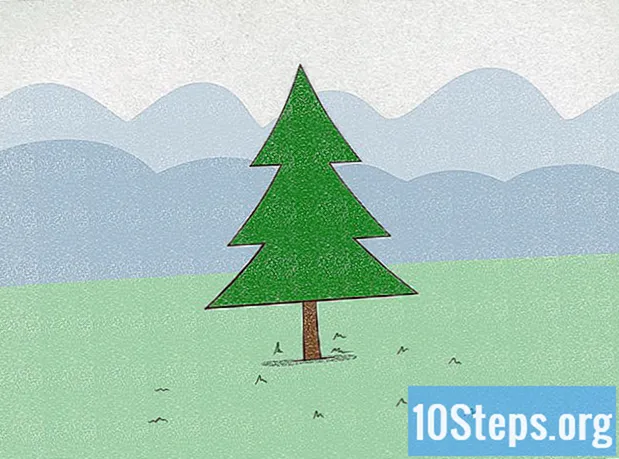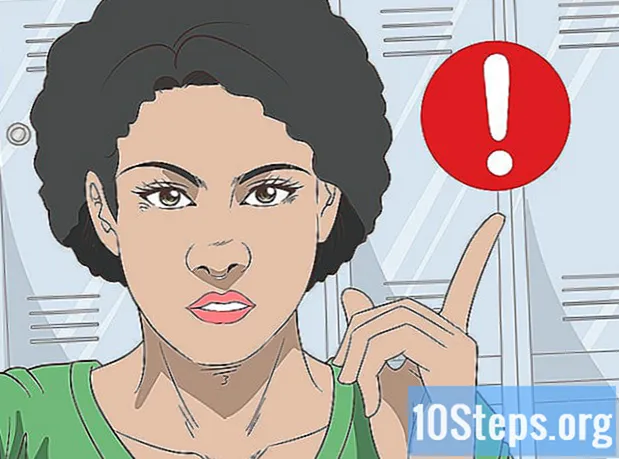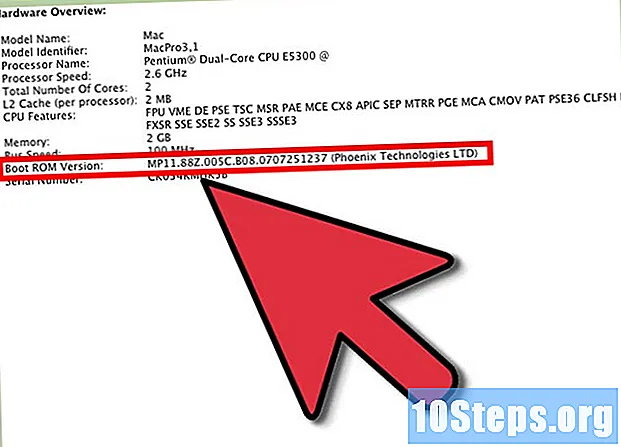
Contenido
El BIOS de una computadora es el firmware que conecta el hardware y el sistema operativo. Al igual que cualquier otro software, se puede actualizar y conocer la versión instalada en tu sistema es fundamental para comprobar si tienes la última versión o no. En computadoras con Windows, es posible conocer la versión instalada a través del Símbolo del sistema, accediendo al menú de la BIOS y, en computadoras con Windows 8 preinstalado, a través de la interfaz UEFI, que le permite acceder a la BIOS sin reiniciar la computadora. . Los Macintosh no tienen BIOS, pero puede encontrar el firmware del sistema a través del menú de Apple.
Pasos
Método 1 de 4: encontrar la versión del BIOS en computadoras con Windows mediante el símbolo del sistema
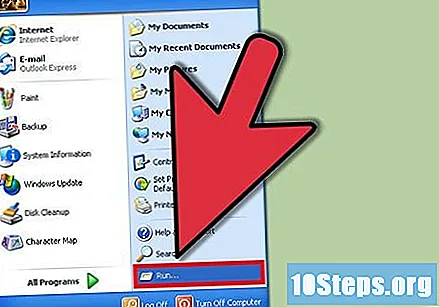
Abra el menú Inicio y haga clic en "Ejecutar".- En Windows 8, haga clic derecho en el menú Inicio y haga clic en "Ejecutar". También puede acceder a este menú presionando las teclas WIN + X.
En la ventana "Ejecutar", escriba y presione Entrar.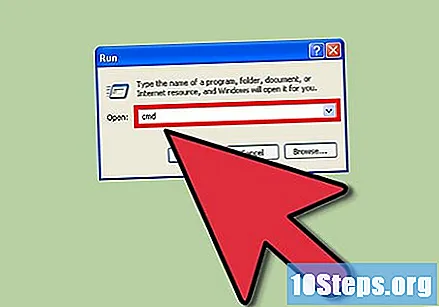
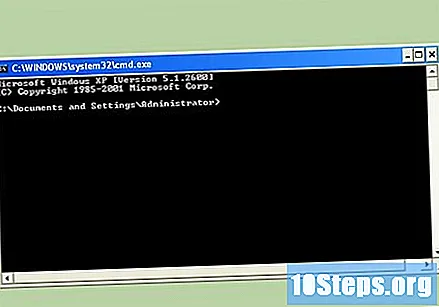
Se abrirá el símbolo del sistema.- Este programa le permite controlar el sistema con comandos de texto.
- Escribe y presiona Enter. La cadena de letras y números que se mostrará es la versión de su BIOS.
Anote el número de versión del BIOS.
Método 2 de 4: averiguar la versión del BIOS en computadoras con Windows a través del menú del BIOS
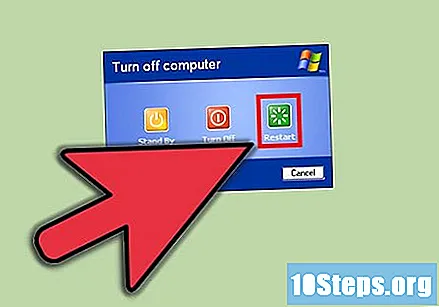
Reinicia la computadora.
Acceda al menú de la BIOS presionando F2, F10, F12 o Supr mientras se inicia la computadora.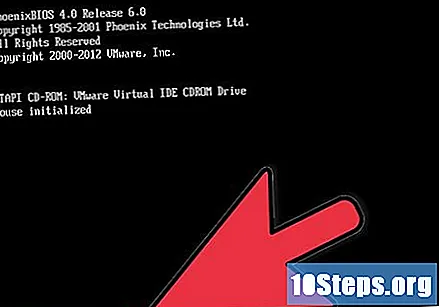
- Puede ser necesario presionar las teclas repetidamente, ya que el tiempo de inicio puede ser corto.
- En el menú de la BIOS, busque el texto "Revisión de BIOS", "Versión de BIOS" o "Versión de firmware".
Anote el número de versión del BIOS.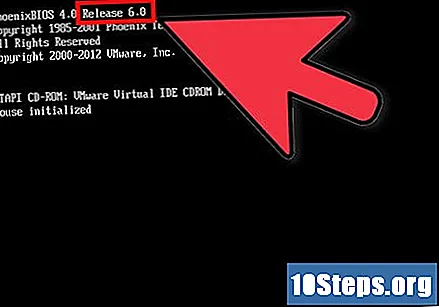
Método 3 de 4: averiguar la versión del BIOS en equipos con Windows 8 preinstalado
Reinicia la computadora. Durante el proceso, presione y mantenga presionada la tecla Shift hasta acceder a las opciones de arranque.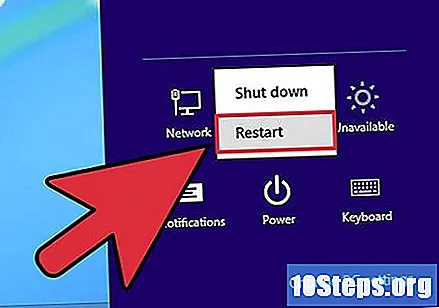
En la pantalla de opciones, haga clic en "Solución de problemas.’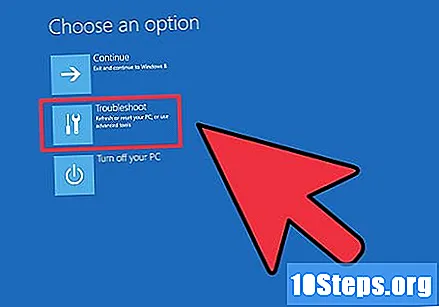
En la pantalla de opciones avanzadas, haga clic en "Configuración de firmware UEFI".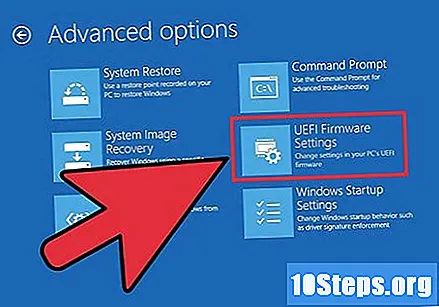
- Si no ve la opción, su computadora no tenía Windows 8 preinstalado y deberá averiguar la versión del BIOS a través del símbolo del sistema o el menú del BIOS.
Haga clic en "Reiniciar". La computadora se reiniciará y cargará la pantalla de configuración del firmware UEFI.
Busque la versión UEFI en la pestaña principal. Dependiendo del hardware de su computadora, esta información puede estar en otras ubicaciones.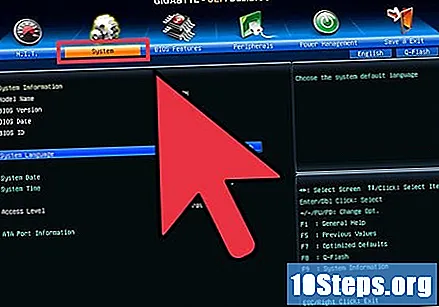
Anote el número de versión de UEFI.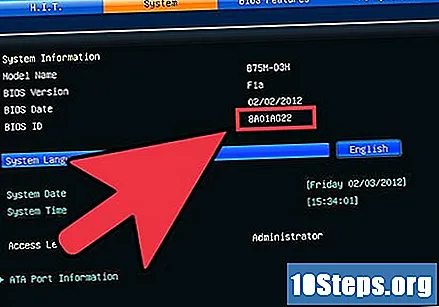
Método 4 de 4: encontrar la versión de firmware en computadoras Macintosh
Haga clic en el menú de Apple y seleccione "Acerca de esta Mac.’
Haga clic en "Más información" y seleccione la opción "Informe del sistema".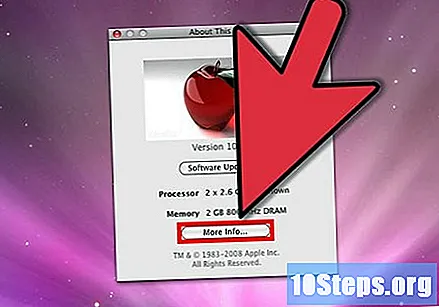
En la sección "Descripción general", busque y anote los valores de "Versión de ROM de arranque" y "Versión de SMC (sistema)".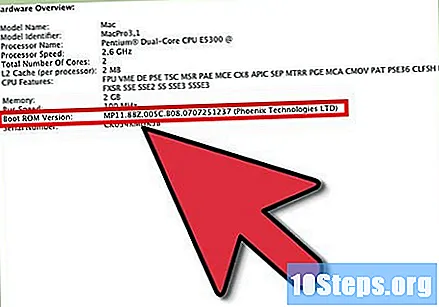
- La ROM de arranque es el software que controla el proceso de arranque de Macintosh.
- SMC es el software que controla la administración de energía de Mac.